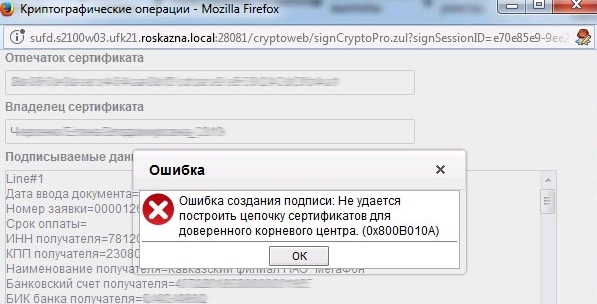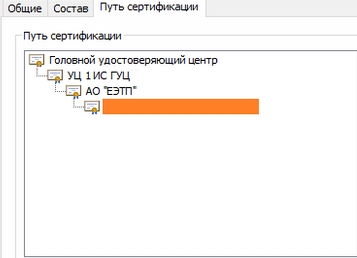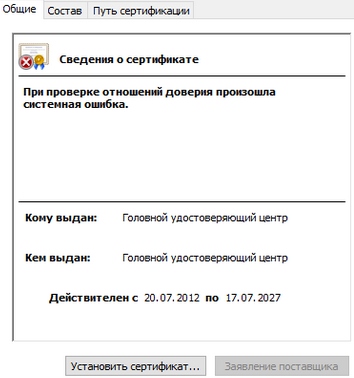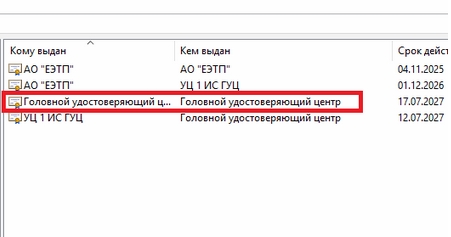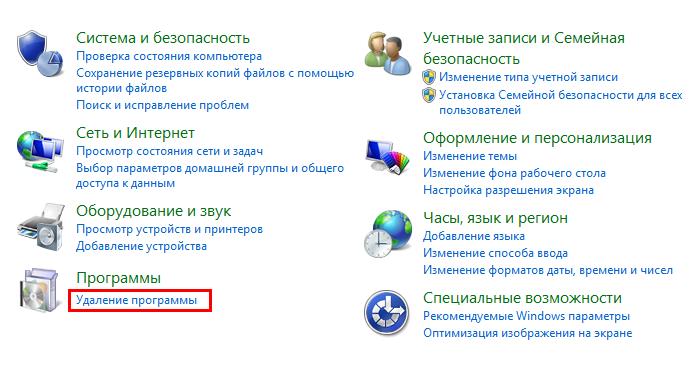Работая с криптографическими утилитами (КриптоПро и др.), применяющими инструменты криптозащиты и электронные подписи, пользователи нередко сталкиваются с проблемами создания реквизита электронного документа. Один из частых сбоев – ошибка с кодом 0x800b010a и описанием неисправности «Не удаётся проверить цепочку сертификатов». Возникает проблема при различных условиях, например, в процессе регистрации на сайте госзакупок или применении сгенерированной ЭЦП в подписании документов.
Решение проблемы напрямую зависит от причины её возникновения, а потому рассмотрим способы устранения неприятности, эффективные в зависимости от провоцирующего фактора.
Причины конфликта сертификатов
Ошибка связана с некорректным использованием ключей цифровой подписи и сертификатами, поэтому может появляться независимо от веб-ресурса, с которым вы работаете. Столкнуться с уведомлением «Не удаётся построить цепочку сертификатов для доверенного корневого центра. (0x800b010a)» (текст может отличаться, но сути вопроса не меняет) можно по следующим причинам:
- нет доступа к удостоверяющему центру (УЦ), откуда можно загрузить нужный сертификат;
- необходимого сертификата нет в хранилище;
- сертификат отсутствует или недействителен (истёк срок действия);
- сбой в программе, вызванный неактуальностью компонентов и указывающий на необходимость обновления ПО;
- нестабильное подключение.
Так, в тексте уведомления об ошибке сообщается причина проблемы – цепочку сертификатов не удаётся построить, поскольку один из них или несколько недоступны (отсутствуют, некорректно установлены или неактуальны).
ВНИМАНИЕ. Нормальная работа осуществляется при условии установленных корневого (головного), промежуточного и личного сертификатов.
Исправление сбоя 0x800b010a
При возникновении данной проблемы электронная подпись станет недействительной, и подписать ею файл не получится. Сбой может произойти при различных условиях, от чего будет зависеть вариант решения.
Так как ошибка с кодом 0x800b010a и пояснением «Не удаётся построить цепочку сертификатов для доверенного корневого центра» или другим описанием, например, «Ошибка вычисления подписи», возникает из-за невозможности построения элементов, то основная задача заключается в проверке всех участвующих звеньев и восстановлении цепи. Рассмотрим подробнее, как исправить проблему разными способами, актуальными в том или ином случае.
Проверка сроков
В некоторых случаях проблема спровоцирована истёкшим сроком действия сертификатов. Если вы своевременно не обновили их и не запросили свежие ключи, то решение заключается в просмотре сведений и выборе актуального на текущий момент сертификата. Для этого выбираем из списка нужный и жмём кнопку «Просмотр». Необходимые сведения доступны на вкладке «Общие». При необходимости обновляем, а в случае отсутствия доверия устанавливаем в корректную директорию. Невозможность отслеживания пути до доверенного центра говорит о нарушении общей цепи, вероятно, не установлены промежуточные сертификаты.
Проверка наличия основного ГУЦ
Если ошибка всё ещё беспокоит, переходим к следующему варианту устранения проблемы. Кроме проверки актуальности ключей, важно также убедиться в наличии основного ключа ПАК, являющегося первым и главным звеном в последовательной цепи сертификатов.
Выполняем пошагово такие манипуляции:
ВАЖНО. Устанавливая сертификат Головного удостоверяющего центра, следует загрузить его в папку «Доверенные корневые центры сертификации», личный располагаем в каталоге «Личные», а прочие – в «Промежуточные центры сертификации».
Проверка CryptoPro
Если внутренний сбой не был устранён, можно попытаться выполнить переустановку КриптоПРО путём полного удаления софта с компьютера и установки свежей версии:
При работе в тестовом режиме рекомендуем также проверить правильность указанного адреса службы штампов времени (TSP).
В решении проблем с функционированием программы КриптоПРО и прочих продуктов может также помочь поддержка на сайте cryptopro.ru/support.
Пользователи, использующие программы, работающие с СУФД, в момент подписания документа, могут столкнуться с появлением сообщения: «Ошибка создания подписи: Не удается построить цепочку сертификатов (0x800B010A)».
Например, она может возникнуть при подаче заявки на zakupki.gov.ru или другом портале, работающим с ЭЦП.
В этой статье детально рассмотрим в чем причина данной проблемы и какие методы использовать для ее решения.
Почему возникает ошибка 0x800B010A
Причина возникновения ошибки создания подписи 0x800B010A понятна из пояснительного текста: «Не удается построить цепочку сертификатов». То есть, один или несколько необходимых сертификатов могут отсутствовать, быть некорректно установленными или попросту истек их срок действия.
Для нормальной работы обязательно должны быть установлены следующие сертификаты:
- Головной (корневой);
- Промежуточные;
- Личный.
Ошибка создания подписи: Не удается построить цепочку сертификатов 0x800B010A – как исправить
Чтобы исправить ошибку создания подписи: «Не удается построить цепочку сертификатов» (0x800B010A) необходимо правильно диагностировать проблемный сертификат. Сделать это можно с помощью специализированного ПО, либо – с помощью Internet Explorer.
- Следует запустить браузер Internet Explorer. В операционных системах Windows он является предустановленным;
- Открыть меню браузера, нажав на значок шестеренки в верхнем правом углу окна;
- Выбрать пункт «Свойства браузера»;
Альтернативный вариант – зайти в свойства браузера, воспользовавшись встроенным поиском Windows;
- Перейти во вкладку «Содержание»;
- Нажать кнопку «Сертификаты»;
- Выбрать сертификат, которым необходимо подписать документ и нажать кнопку «Просмотр»;
- Перейти во вкладку «Путь сертификации»;
- Сертификат отмеченный красным крестиком или восклицательным знаком – и есть причина возникновения ошибки создания подписи: «Не удается построить цепочку сертификатов» (0x800B010A).
На скриншоте выше показано, как должна выглядеть цепочка. Если один из сертификатов отсутствует или установлен с ошибкой, то подпись документа будет невозможной.
В случае, если отсутствует сертификат головного удостоверяющего центра, то необходимо скачать и установить. Найти его можно на сайте поставщика сертификата. Узнать кто поставщик можно из свойств, посмотрев вкладку «Общие». Также нужно добавить промежуточные сертификаты.
Для установки личного сертификата необходима программа КриптоПро CSP.
Подробную инструкцию по установке корневого и личного сертификатов можно посмотреть в видео:
Важно! При установке сертификата Головного удостоверяющего центра необходимо поместить его в раздел «Доверенные корневые центры сертификации», личный – в раздел «Личные», остальные – в «Промежуточные центры сертификации».
Если все необходимые сертификаты присутствуют в цепочке, то следует проверить срок их действия и сведения о сертификате. Для этого нужно:
- Открыть список сертификатов;
- Выбрать нужный;
- Нажать кнопку «Просмотр»;
- Посмотреть сведения о сертификате в разделе «Общие», включая срок до которого он действителен.
- Если истек срок действия, то нужно обновить сертификат;
- Если нет доверия к сертификату, то необходимо установить его в корректную директорию;
- Если не удается проследить путь до доверенного центра, значит нарушена общая цепь. Скорее всего, отсутствуют промежуточные сертификаты.
Если проблему не удалось исправить и по прежнему появляется внутренняя ошибка с кодом 0x800B010A, то стоит переустановить КриптоПро CSP, а также обратиться в службу поддержки поставщика сертификата.
Есть удобный способ восстановить правильную цепочку сертификатов, который показан в следующем видео:
Не нашли ответ? Тогда воспользуйтесь формой поиска:
Содержание
- Ошибка создания подписи: Не удается построить цепочку сертификатов 0x800B010A
- Почему возникает ошибка 0x800B010A
- Ошибка создания подписи: Не удается построить цепочку сертификатов 0x800B010A – как исправить
- Ошибка 0x800B010A в цепочке сертификатов — как исправить
- Причины конфликта сертификатов
- Установка штампа времени для правильного формирования подписи
- Переустановка Cryptopro
- Исправляем сбой 0x800B010A
- Проверяем сроки
- Проверяем наличие основного ГУЦ
- Проверка CryptoPro
- Куда обращаться, если самостоятельно исправить ошибку не получается
- Заключение
- 0x800b010a не удается проверить цепочку сертификатов
- Причины конфликта сертификатов
- Исправляем сбой 0x800B010A
- Проверяем сроки
- Проверяем наличие основного ГУЦ
- Проверка CryptoPro
- Заключение
- Причины конфликта сертификатов
- Исправляем сбой 0x800B010A
- Проверяем сроки
- Проверяем наличие основного ГУЦ
- Проверка CryptoPro
- Заключение
- 0x800b010a не удается проверить цепочку сертификатов
- Причины конфликта сертификатов
- Исправляем сбой 0x800B010A
- Проверяем сроки
- Проверяем наличие основного ГУЦ
- Проверка CryptoPro
- Заключение
- Причины конфликта сертификатов
- Исправляем сбой 0x800B010A
- Проверяем сроки
- Проверяем наличие основного ГУЦ
- Проверка CryptoPro
- Заключение
- Как исправить ошибку Windows 2000 0x800B010A
- Определение «Windows 2000 Error 0X800B010A»
- Что запускает ошибку времени выполнения 0x800B010A?
- Ошибки Windows 2000 Error 0X800B010A
- Эпицентры Windows 2000 Error 0X800B010A Головные боли
Ошибка создания подписи: Не удается построить цепочку сертификатов 0x800B010A
Автор: Юрий Белоусов · 23.09.2020
Пользователи, использующие программы, работающие с СУФД, в момент подписания документа, могут столкнуться с появлением сообщения: «Ошибка создания подписи: Не удается построить цепочку сертификатов (0x800B010A)».
Например, она может возникнуть при подаче заявки на zakupki.gov.ru или другом портале, работающим с ЭЦП.
В этой статье детально рассмотрим в чем причина данной проблемы и какие методы использовать для ее решения.
Почему возникает ошибка 0x800B010A
Причина возникновения ошибки создания подписи 0x800B010A понятна из пояснительного текста: «Не удается построить цепочку сертификатов». То есть, один или несколько необходимых сертификатов могут отсутствовать, быть некорректно установленными или попросту истек их срок действия.
Для нормальной работы обязательно должны быть установлены следующие сертификаты:
Ошибка создания подписи: Не удается построить цепочку сертификатов 0x800B010A – как исправить
Чтобы исправить ошибку создания подписи: «Не удается построить цепочку сертификатов» (0x800B010A) необходимо правильно диагностировать проблемный сертификат. Сделать это можно с помощью специализированного ПО, либо – с помощью Internet Explorer.
На скриншоте выше показано, как должна выглядеть цепочка. Если один из сертификатов отсутствует или установлен с ошибкой, то подпись документа будет невозможной.
В случае, если отсутствует сертификат головного удостоверяющего центра, то необходимо скачать и установить. Найти его можно на сайте поставщика сертификата. Узнать кто поставщик можно из свойств, посмотрев вкладку «Общие». Также нужно добавить промежуточные сертификаты.
Для установки личного сертификата необходима программа КриптоПро CSP.
Подробную инструкцию по установке корневого и личного сертификатов можно посмотреть в видео:
Важно! При установке сертификата Головного удостоверяющего центра необходимо поместить его в раздел «Доверенные корневые центры сертификации», личный – в раздел «Личные», остальные – в «Промежуточные центры сертификации».
Если все необходимые сертификаты присутствуют в цепочке, то следует проверить срок их действия и сведения о сертификате. Для этого нужно:
Если проблему не удалось исправить и по прежнему появляется внутренняя ошибка с кодом 0x800B010A, то стоит переустановить КриптоПро CSP, а также обратиться в службу поддержки поставщика сертификата.
Есть удобный способ восстановить правильную цепочку сертификатов, который показан в следующем видео:
Не нашли ответ? Тогда воспользуйтесь формой поиска:
Источник
Ошибка 0x800B010A в цепочке сертификатов — как исправить
Многие пользователи сталкиваются с ошибкой 0x800B010A, возникающей при попытке регистрации на сайтах госзакупок, а также при использовании ЭЦП в подписании документов. Этот сбой не стоит путать с аналогичным кодом в Windows 7. Сегодня мы кратко расскажем как можно исправить эту проблему цепочки сертификатов.
Ошибка 0x800B010A при входе на сайт
Причины конфликта сертификатов
Чаще всего подобная ошибка появляется на сайте zakupki.mos.ru, но её появление не зависит от посещаемого ресурса, на проблема связана только с неверным использованием ключей ЭЦП и сертификатами. Среди основных причин стоит выделить:
Полностью проблемное уведомление выглядит следующим образом: «Не удается построить цепочку сертификатов для доверенного корневого центра. (0x800B010A)». Так же встречаются другие описания — «Ошибка вычисления подписи», например.
Установка штампа времени для правильного формирования подписи
Одним из эффективных методов верификации документа является подтверждение времени его создания или подписи. Для этого используется установка штампа времени на документ, основанный на запросах в службу штампов времени (TSP-сервис) и OCSP-сервис, подтверждающий статус сертификата на момент подписания.
Переустановка Cryptopro
Если проблему не удалось устранить и по-прежнему появляется ошибка с кодом 0x800B010A, то стоит переустановить «КриптоПро CSP». Для этого следует произвести полное удаление программы «КриптоПро» с очисткой реестра и каталогов. Одновременно с новой инсталляцией нужно обновить сертификаты. При работе в тестовом режиме, через консоль командной строки, потребуется проверка адреса службы TSP.
Попробуйте переустановить Cryptopro.
Перед новой установкой «КриптоПро» проверьте, нет ли сертификатов для доверенного корневого центра в реестре. При наличии — выполните действия по инструкции.
Перед удалением приложения «КриптоПро» убедитесь в наличии лицензии на него.
Перед новой установкой нужно удалить остатки предыдущей. Для этого выполнить операции:
Перед запуском файла стоит проверить соответствие устанавливаемой версии с номером, указанным в лицензионном соглашении.
Исправляем сбой 0x800B010A
Далее мы дадим несколько советов, которые стоит применить для устранения сбоя. Эти решения оказались наиболее актуальными на сегодняшний день. Выполните проверку по всем трем пунктам.
Проверяем сроки
Редко, но все же бывает такое, что пользователь проглядел необходимость обновления и не запросил новые ключи. Проверьте срок их действия, возможно он истек. В таком случае стоит выбрать актуальный на данный момент сертификат.
Проверьте сведения о сертификате
Проверяем наличие основного ГУЦ
Проверьте что бы в цепочке представленных корневых сертификатов был ключ ПАК «Головной удостоверяющий центр». Он является первым звеном и главным в иерархической цепочке сертификатов.
ПАК «Головной удостоверяющий центр»
Далее проверяем все по-пунктам:
Проверка CryptoPro
Куда обращаться, если самостоятельно исправить ошибку не получается
В ряде случаев не удается решить проблему истекшего срока сертификата своими силами. Если все способы испробованы и нет положительного результата, следует обратиться к специалистам организации, сертификат которой вызывает ошибку. При невозможности — обращайтесь в учреждение, выдавшее вам ЭЦП.
Заключение
Проверьте все вышеописанные пункты, правильность их исполнения решит проблему «Использован не доверенный сертификат (0x800B010A)». Наиболее часто ошибка решается добавлением ключей «Головного удостоверяющего центра». Если у вас возникнут замечания или дополнительные советы по решени, просьба указать их в комментариях.
Источник
0x800b010a не удается проверить цепочку сертификатов
Актуальные it обзоры
Многие пользователи сталкиваются с ошибкой 0x800B010A, возникающей при попытке регистрации на сайтах госзакупок, а также при использовании ЭЦП в подписании документов. Этот сбой не стоит путать с аналогичным кодом в Windows 7. Сегодня мы кратко расскажем как можно исправить эту проблему цепочки сертификатов.

Причины конфликта сертификатов
Чаще всего подобная ошибка появляется на сайте zakupki.mos.ru, но её появление не зависит от посещаемого ресурса, на проблема связана только с неверным использованием ключей ЭЦП и сертификатами. Среди основных причин стоит выделить:
Полностью проблемное уведомление выглядит следующим образом: «Не удается построить цепочку сертификатов для доверенного корневого центра. (0x800B010A)». Так же встречаются другие описания — «Ошибка вычисления подписи», например.
Исправляем сбой 0x800B010A
Далее мы дадим несколько советов, которые стоит применить для устранения сбоя. Эти решения оказались наиболее актуальными на сегодняшний день. Выполните проверку по всем трем пунктам.
Проверяем сроки
Редко, но все же бывает такое, что пользователь проглядел необходимость обновления и не запросил новые ключи. Проверьте срок их действия, возможно он истек. В таком случае стоит выбрать актуальный на данный момент сертификат.

Проверяем наличие основного ГУЦ
Проверьте что бы в цепочке представленных корневых сертификатов был ключ ПАК «Головной удостоверяющий центр». Он является первым звеном и главным в иерархической цепочке сертификатов.

Далее проверяем все по-пунктам:
- Открываем директории КРИПТО-ПРО в Пуске и идем по следующему пути: «Сертификаты», потом «Текущий пользователь», далее «Личное», после «Реестр», там выбираем «Сертификаты». Откройте проблемный ключ и проверьте в его свойствах опцию «Путь сертификации». Там должен присутствовать этот ключ.
Проверка CryptoPro
Заключение
Проверьте все вышеописанные пункты, правильность их исполнения решит проблему «Использован не доверенный сертификат (0x800B010A)». Наиболее часто ошибка решается добавлением ключей «Головного удостоверяющего центра». Если у вас возникнут замечания или дополнительные советы по решени, просьба указать их в комментариях.
Процедура подписания в СУФД может выявить массу интересных «моментов» )))))
Одно дело войти по логину и паролю в портал, другое — подписать документ.
Ошибка создания подписи: Не удается построить цепочку сертификатов для доверенного корневого центра. (0x800B010A)
Качаем и устанавливаем как там написано.
Это было видно после того — как мы открыли сами сертификаты (по ссылке выше)
Многие пользователи сталкиваются с ошибкой 0x800B010A, возникающей при попытке регистрации на сайтах госзакупок, а также при использовании ЭЦП в подписании документов. Этот сбой не стоит путать с аналогичным кодом в Windows 7. Сегодня мы кратко расскажем как можно исправить эту проблему цепочки сертификатов.
Ошибка 0x800B010A при входе на сайт
Причины конфликта сертификатов
Чаще всего подобная ошибка появляется на сайте zakupki.mos.ru, но её появление не зависит от посещаемого ресурса, на проблема связана только с неверным использованием ключей ЭЦП и сертификатами. Среди основных причин стоит выделить:
Полностью проблемное уведомление выглядит следующим образом: “Не удается построить цепочку сертификатов для доверенного корневого центра. (0x800B010A)”. Так же встречаются другие описания – “Ошибка вычисления подписи”, например.
Исправляем сбой 0x800B010A
Далее мы дадим несколько советов, которые стоит применить для устранения сбоя. Эти решения оказались наиболее актуальными на сегодняшний день. Выполните проверку по всем трем пунктам.
Проверяем сроки
Редко, но все же бывает такое, что пользователь проглядел необходимость обновления и не запросил новые ключи. Проверьте срок их действия, возможно он истек. В таком случае стоит выбрать актуальный на данный момент сертификат.
Проверьте сведения о сертификате
Проверяем наличие основного ГУЦ
Проверьте что бы в цепочке представленных корневых сертификатов был ключ ПАК «Головной удостоверяющий центр». Он является первым звеном и главным в иерархической цепочке сертификатов.
ПАК «Головной удостоверяющий центр»
Далее проверяем все по-пунктам:
- Открываем директории КРИПТО-ПРО в Пуске и идем по следующему пути: “Сертификаты”, потом “Текущий пользователь”, далее “Личное”, после “Реестр”, там выбираем “Сертификаты”. Откройте проблемный ключ и проверьте в его свойствах опцию “Путь сертификации”. Там должен присутствовать этот ключ.
Проверка CryptoPro
Заключение
Проверьте все вышеописанные пункты, правильность их исполнения решит проблему “Использован не доверенный сертификат (0x800B010A)”. Наиболее часто ошибка решается добавлением ключей «Головного удостоверяющего центра». Если у вас возникнут замечания или дополнительные советы по решени, просьба указать их в комментариях.
Источник
0x800b010a не удается проверить цепочку сертификатов
Актуальные it обзоры
Многие пользователи сталкиваются с ошибкой 0x800B010A, возникающей при попытке регистрации на сайтах госзакупок, а также при использовании ЭЦП в подписании документов. Этот сбой не стоит путать с аналогичным кодом в Windows 7. Сегодня мы кратко расскажем как можно исправить эту проблему цепочки сертификатов.

Причины конфликта сертификатов
Чаще всего подобная ошибка появляется на сайте zakupki.mos.ru, но её появление не зависит от посещаемого ресурса, на проблема связана только с неверным использованием ключей ЭЦП и сертификатами. Среди основных причин стоит выделить:
Полностью проблемное уведомление выглядит следующим образом: «Не удается построить цепочку сертификатов для доверенного корневого центра. (0x800B010A)». Так же встречаются другие описания — «Ошибка вычисления подписи», например.
Исправляем сбой 0x800B010A
Далее мы дадим несколько советов, которые стоит применить для устранения сбоя. Эти решения оказались наиболее актуальными на сегодняшний день. Выполните проверку по всем трем пунктам.
Проверяем сроки
Редко, но все же бывает такое, что пользователь проглядел необходимость обновления и не запросил новые ключи. Проверьте срок их действия, возможно он истек. В таком случае стоит выбрать актуальный на данный момент сертификат.

Проверяем наличие основного ГУЦ
Проверьте что бы в цепочке представленных корневых сертификатов был ключ ПАК «Головной удостоверяющий центр». Он является первым звеном и главным в иерархической цепочке сертификатов.

Далее проверяем все по-пунктам:
- Открываем директории КРИПТО-ПРО в Пуске и идем по следующему пути: «Сертификаты», потом «Текущий пользователь», далее «Личное», после «Реестр», там выбираем «Сертификаты». Откройте проблемный ключ и проверьте в его свойствах опцию «Путь сертификации». Там должен присутствовать этот ключ.
Проверка CryptoPro
Заключение
Проверьте все вышеописанные пункты, правильность их исполнения решит проблему «Использован не доверенный сертификат (0x800B010A)». Наиболее часто ошибка решается добавлением ключей «Головного удостоверяющего центра». Если у вас возникнут замечания или дополнительные советы по решени, просьба указать их в комментариях.
Процедура подписания в СУФД может выявить массу интересных «моментов» )))))
Одно дело войти по логину и паролю в портал, другое — подписать документ.
Ошибка создания подписи: Не удается построить цепочку сертификатов для доверенного корневого центра. (0x800B010A)
Качаем и устанавливаем как там написано.
Это было видно после того — как мы открыли сами сертификаты (по ссылке выше)
Многие пользователи сталкиваются с ошибкой 0x800B010A, возникающей при попытке регистрации на сайтах госзакупок, а также при использовании ЭЦП в подписании документов. Этот сбой не стоит путать с аналогичным кодом в Windows 7. Сегодня мы кратко расскажем как можно исправить эту проблему цепочки сертификатов.
Ошибка 0x800B010A при входе на сайт
Причины конфликта сертификатов
Чаще всего подобная ошибка появляется на сайте zakupki.mos.ru, но её появление не зависит от посещаемого ресурса, на проблема связана только с неверным использованием ключей ЭЦП и сертификатами. Среди основных причин стоит выделить:
Полностью проблемное уведомление выглядит следующим образом: “Не удается построить цепочку сертификатов для доверенного корневого центра. (0x800B010A)”. Так же встречаются другие описания – “Ошибка вычисления подписи”, например.
Исправляем сбой 0x800B010A
Далее мы дадим несколько советов, которые стоит применить для устранения сбоя. Эти решения оказались наиболее актуальными на сегодняшний день. Выполните проверку по всем трем пунктам.
Проверяем сроки
Редко, но все же бывает такое, что пользователь проглядел необходимость обновления и не запросил новые ключи. Проверьте срок их действия, возможно он истек. В таком случае стоит выбрать актуальный на данный момент сертификат.
Проверьте сведения о сертификате
Проверяем наличие основного ГУЦ
Проверьте что бы в цепочке представленных корневых сертификатов был ключ ПАК «Головной удостоверяющий центр». Он является первым звеном и главным в иерархической цепочке сертификатов.
ПАК «Головной удостоверяющий центр»
Далее проверяем все по-пунктам:
- Открываем директории КРИПТО-ПРО в Пуске и идем по следующему пути: “Сертификаты”, потом “Текущий пользователь”, далее “Личное”, после “Реестр”, там выбираем “Сертификаты”. Откройте проблемный ключ и проверьте в его свойствах опцию “Путь сертификации”. Там должен присутствовать этот ключ.
Проверка CryptoPro
Заключение
Проверьте все вышеописанные пункты, правильность их исполнения решит проблему “Использован не доверенный сертификат (0x800B010A)”. Наиболее часто ошибка решается добавлением ключей «Головного удостоверяющего центра». Если у вас возникнут замечания или дополнительные советы по решени, просьба указать их в комментариях.
Источник
Как исправить ошибку Windows 2000 0x800B010A
| Номер ошибки: | Ошибка 0x800B010A | |
| Название ошибки: | Windows 2000 Error 0X800B010A | |
| Описание ошибки: | Ошибка 0x800B010A: Возникла ошибка в приложении Windows 2000. Приложение будет закрыто. Приносим извинения за неудобства. | |
| Разработчик: | Microsoft Corporation | |
| Программное обеспечение: | Windows 2000 | |
| Относится к: | Windows XP, Vista, 7, 8, 10, 11 |
Определение «Windows 2000 Error 0X800B010A»
Как правило, практикующие ПК и сотрудники службы поддержки знают «Windows 2000 Error 0X800B010A» как форму «ошибки во время выполнения». Когда дело доходит до Windows 2000, инженеры программного обеспечения используют арсенал инструментов, чтобы попытаться сорвать эти ошибки как можно лучше. Как и во всем в жизни, иногда такие проблемы, как ошибка 0x800B010A, упускаются из виду.
После установки программного обеспечения может появиться сообщение об ошибке «Windows 2000 Error 0X800B010A». Когда появится ошибка, пользователи компьютеров смогут уведомить разработчика о наличии ошибки 0x800B010A через отчеты об ошибках. Затем Microsoft Corporation исправляет эти дефектные записи кода и сделает обновление доступным для загрузки. Если есть запрос на обновление Windows 2000, это обычно обходной путь для устранения проблем, таких как ошибка 0x800B010A и другие ошибки.
Что запускает ошибку времени выполнения 0x800B010A?
Большинство ошибок Windows 2000 Error 0X800B010A являются результатом отсутствия или повреждения версии файла, установленного Windows 2000. Основной способ решить эти проблемы вручную — заменить файл Microsoft Corporation новой копией. Если ошибка Windows 2000 Error 0X800B010A возникла в результате его удаления по причине заражения вредоносным ПО, мы рекомендуем запустить сканирование реестра, чтобы очистить все недействительные ссылки на пути к файлам, созданные вредоносной программой.
Ошибки Windows 2000 Error 0X800B010A
Частичный список ошибок Windows 2000 Error 0X800B010A Windows 2000:
Обычно ошибки Windows 2000 Error 0X800B010A с Windows 2000 возникают во время запуска или завершения работы, в то время как программы, связанные с Windows 2000 Error 0X800B010A, выполняются, или редко во время последовательности обновления ОС. Запись ошибок Windows 2000 Error 0X800B010A внутри Windows 2000 имеет решающее значение для обнаружения неисправностей электронной Windows и ретрансляции обратно в Microsoft Corporation для параметров ремонта.
Эпицентры Windows 2000 Error 0X800B010A Головные боли
Заражение вредоносными программами, недопустимые записи реестра Windows 2000 или отсутствующие или поврежденные файлы Windows 2000 Error 0X800B010A могут создать эти ошибки Windows 2000 Error 0X800B010A.
В частности, проблемы с Windows 2000 Error 0X800B010A, вызванные:
Совместима с Windows 2000, XP, Vista, 7, 8, 10 и 11
Источник
 Ошибка создания подписи: Не удается построить цепочку сертификатов для доверенного корневого центра. (0x800B010A)
Ошибка создания подписи: Не удается построить цепочку сертификатов для доверенного корневого центра. (0x800B010A)
В процессе работы с каким-либо программным обеспечением, которое использует средства криптозащиты и электронных подписей, возможно столкновение со следующей ошибкой:
Ошибка создания подписи: Не удается построить цепочку сертификатов для доверенного корневого центра. (0x800B010A)
Причина возникновения ошибки
Исправление ошибки
В качестве примера разберем как исправить подобную ошибку для сертификатов выданных Федеральным Казначейством России.
Переходим на сайт федерального казначейства, в раздел «Корневые сертификаты». Скачиваем «Сертификат Минкомсвязи России (Головного удостоверяющего центра) ГОСТ Р 34.10-2012» и «Сертификат Удостоверяющего центра Федерального казначейства ГОСТ Р 34.10-2012 CER». Открываем оба скачанных файла и устанавливаем оба сертификата.
Установка сертификата состоит из следующих действий:
После установки всех нужных корневых сертификатов, данная ошибка должна исчезнуть.
Источник
Ошибка создания подписи: Не удается построить цепочку сертификатов 0x800B010A
Автор: Юрий Белоусов · 23.09.2020
Пользователи, использующие программы, работающие с СУФД, в момент подписания документа, могут столкнуться с появлением сообщения: «Ошибка создания подписи: Не удается построить цепочку сертификатов (0x800B010A)».
Например, она может возникнуть при подаче заявки на zakupki.gov.ru или другом портале, работающим с ЭЦП.
В этой статье детально рассмотрим в чем причина данной проблемы и какие методы использовать для ее решения.
Почему возникает ошибка 0x800B010A
Причина возникновения ошибки создания подписи 0x800B010A понятна из пояснительного текста: «Не удается построить цепочку сертификатов». То есть, один или несколько необходимых сертификатов могут отсутствовать, быть некорректно установленными или попросту истек их срок действия.
Для нормальной работы обязательно должны быть установлены следующие сертификаты:
Ошибка создания подписи: Не удается построить цепочку сертификатов 0x800B010A – как исправить
Чтобы исправить ошибку создания подписи: «Не удается построить цепочку сертификатов» (0x800B010A) необходимо правильно диагностировать проблемный сертификат. Сделать это можно с помощью специализированного ПО, либо – с помощью Internet Explorer.
На скриншоте выше показано, как должна выглядеть цепочка. Если один из сертификатов отсутствует или установлен с ошибкой, то подпись документа будет невозможной.
В случае, если отсутствует сертификат головного удостоверяющего центра, то необходимо скачать и установить. Найти его можно на сайте поставщика сертификата. Узнать кто поставщик можно из свойств, посмотрев вкладку «Общие». Также нужно добавить промежуточные сертификаты.
Для установки личного сертификата необходима программа КриптоПро CSP.
Подробную инструкцию по установке корневого и личного сертификатов можно посмотреть в видео:
Важно! При установке сертификата Головного удостоверяющего центра необходимо поместить его в раздел «Доверенные корневые центры сертификации», личный – в раздел «Личные», остальные – в «Промежуточные центры сертификации».
Если все необходимые сертификаты присутствуют в цепочке, то следует проверить срок их действия и сведения о сертификате. Для этого нужно:
Если проблему не удалось исправить и по прежнему появляется внутренняя ошибка с кодом 0x800B010A, то стоит переустановить КриптоПро CSP, а также обратиться в службу поддержки поставщика сертификата.
Есть удобный способ восстановить правильную цепочку сертификатов, который показан в следующем видео:
Не нашли ответ? Тогда воспользуйтесь формой поиска:
Источник
Ошибка создания подписи: Не удаётся построить цепочку сертификатов для доверенного корневого центра (0x800b010a)
При отправке ответа на запрос банка в личном кабинете пользователи сталкиваются с ошибкой. Появляется уведомление с текстом «Ошибка создания подписи. Не удаётся построить цепочку сертификатов для доверенного корневого центра». Она также сопровождается кодом 0x800B010A. Что она означает, и как её устранить — вы узнаете из этой статьи.
Причины появления ошибки 0x800B010A
Читайте также: при формировании запроса произошла ошибка: Error CertEnroll.
Устанавливаем штамп времени для правильного создания подписи
В первую очередь для отчетности в ЦБ необходимо активировать личный кабинет на сайте банка. Важно знать, что операционная с истема Windows должна быть не ниже 7.
Затем установить на компьютер необходимый софт, который понадобится для исправления ошибки.
| Специализированная программа: | Браузер: |
|---|---|
| КриптоПРО (TSP) Client 2.0
КриптоПРО OCSP Client 2.o Криптопровайдер КриптоПРО CSP 4.0 КриптоАРМ 5.4 |
Google Chrome (v. 55, 56)
Mozilla Firefox (v. 50, 51) IE не ниже 11 версии |
Когда у вас будет установлено всё соответствующее ПО, откройте личный кабинет банка и найдите пункт «Профиль» :
Далее внизу нажмите кнопку « Проверить ». Только в том случае, если адрес будет подтверждён появится кнопка « Сохранить ». Её нужно нажать, чтобы сохранить адрес. Даже после этого у вас будет возможность изменить его.
Это может быть полезным: этот сертификат содержит недействительную цифровую подпись — что делать? — статья.
Проверяем построение цепочки сертификатов
Выполните следующий порядок действий:
Как переустановить КриптоПРО, если не удаётся исправить ошибку
Для начала вам нужно удалить существующую КриптоПРО из ПК:
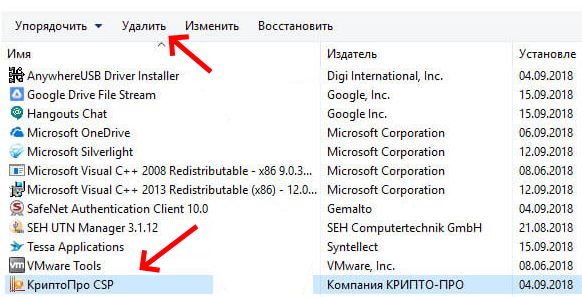
После удаления нужно перейти на сайт КриптоПРО, выбрать вкладку « Загрузка » и найти нужный продукт из списка.
Загрузите и установите программу. После чего попробуйте снова выполнить действия, которые приводили к ошибке.
А вы знаете, как исправить ошибку при получении данных с сервера DF-DFERH-01 в Play Market?
Техническая поддержка поможет построить цепочку для доверенного корневого центра
При возникновении проблем с работой КриптоПРО и других подобных программ, вы можете обратиться в поддержку на сайте https://www.cryptopro.ru/support.
На данной странице https://support.cryptopro.ru/index.php?/Knowledgebase/List находится база знаний и ответы на большинство вопросов. Которые возникают у пользователей во время работы с их продуктами. Все условия оказания поддержки пользователям перечислены в регламенте (ТП). Если вы так и не смогли решить ошибку создания подписи (0x800b010a) — не удаётся настроить цепочку сертификатов для доверенного корневого центра, обратитесь за помощью на сайт.
Проще удалить старую версию программы и поставить новую. Отличный сайт, много интересного!
У меня эта ошибка два дня висела, в техподдержке не могли ничем помочь. Спасибо создателю блога за помощь, справились сами!
Не удается построить цепочку сертификатов – причины дисфункции
Причинами ошибки «Не удается построить цепочку сертификатов» обычно является следующее:
Отсутствует доступ к центру сертификации (удостоверяющему центру) с которого можно было бы скачать нужный сертификат;
Требуемый сертификат не перемещён в хранилище;
Нестабильно работает сам программный комплекс, выдающий рассматриваемую ошибку (например, «КриптоПРО CSP»);
Сертификат УЦ является нерабочим (не вызывает доверия у системы);
У вашего ПК (программного комплекса) отсутствует подключение к Интернету или таковое работает нестабильно.
Невозможно построить цепочку сертификатов для доверенного корневого центра – как исправить
Решение данной проблемы зависит от условий, при которых она возникла. В зависимости от причин разобьём способы решений на подпункты.
Проблема возникла при обновлении ОС Виндовс (7 и Vista)
Данная ошибка довольно часто возникает при обновлении ОС Виндовс 7 и Виста, в условиях, когда интернет отсутствует или работает нестабильно. Избавиться от ошибки «Не удается построить цепочку сертификатов» в этом случае можно за счёт следующих действий:
Убедитесь, что ваш системный файервол не блокирует путь:
При необходимости временно отключите файервол. Системный клиент сможет подключиться к указанному пути, скачать и установить требуемый сертификат;
Запустите с правами админа командную строку и там наберите:
после чего нажмите ввод и дождитесь выполнения процедуры;
Самостоятельно установите обновление 2813430, следуя инструкциям на сайте Майкрософт.
Реализации перечисленных решений позволит восстановить нормальную работу с сертификатами и решить возникшую дисфункцию.
Проблема возникла на специализированных сайтах
Также указанная проблема часто возникает на различных сетевых ресурсах, связанных с различными формами отчётности, торговыми площадками и другими похожими сайтами. В этом случае понадобится установить требуемый системе сертификат из удостоверяющего центра (УЦ), для чего используйте один из следующих методов:
Исправляем некорректные сертификаты:
Запустите ваш Internet Explorer;
В окне браузера выберите «Сервис», после чего кликаем на «Свойства обозревателя»;
Выбираем вкладку «Содержание», после чего жмём на кнопку «Сертификаты»;
В указанной вкладки кликните на «Сертификаты»
Откроется окно с сертификатами, дважды кликните левой клавишей мышки на сертификате, которым вы подписываете ваши файлы;
В открывшемся оке выберите вкладку «Путь сертификации», на которой вы увидите дерево сертификатов;
Убедитесь, что ни один из сертификатов не отмечен красным крестиком;
Если таковой имеется, дважды кликните на нём, после чего на «Установить сертификат»;
Произведите установку сертификата
В окне «Мастер установки сертификатов» нажмите на «Далее»;
На следующем окне пометьте опцию «Поместить все сертификаты в следующее хранилище», затем нажмите на «Обзор»;
Выберите «Обзор»
В открывшемся окне выбора хранилища сертификатов выберите «Доверенные корневые центры сертификации», после чего кликните на «Ок», затем на «Далее» и «Готово»;
Выберите указанную опцию
Подтвердите установку сертификата нажав на «Да», и закройте все окна после окончания процедуры.
Устанавливаем сертификаты
Ошибка «Не удается построить цепочку сертификатов» может быть вызвана некорректной установкой сертификата УЦ. Для решения проблемы выполните следующее:
Открываем наш сертификат, после чего жмём ниже на «Установить сертификат»;
Выберите указанную опцию
Кликаем на «Далее»;
На очередном окне выбираем опцию «Поместить все сертификаты в следующее хранилище»;
Жмём на « Обзор», в перечне выбираем «Доверенные корневые центры сертификации», кликаем на «Ок» — «Далее» — «Готово».
Нажав на «Да» подтвердите установку сертификата, после чего проблема будет решена.
Обновите программный комплекс
В случае, если вы пользуетесь специализированным программным обеспечением, рекомендуется также обновить последнее на вашем ПК, установив его самую свежую версию.
Источник
0x800b010a не удается проверить цепочку сертификатов
Актуальные it обзоры
Многие пользователи сталкиваются с ошибкой 0x800B010A, возникающей при попытке регистрации на сайтах госзакупок, а также при использовании ЭЦП в подписании документов. Этот сбой не стоит путать с аналогичным кодом в Windows 7. Сегодня мы кратко расскажем как можно исправить эту проблему цепочки сертификатов.

Причины конфликта сертификатов
Чаще всего подобная ошибка появляется на сайте zakupki.mos.ru, но её появление не зависит от посещаемого ресурса, на проблема связана только с неверным использованием ключей ЭЦП и сертификатами. Среди основных причин стоит выделить:
Полностью проблемное уведомление выглядит следующим образом: «Не удается построить цепочку сертификатов для доверенного корневого центра. (0x800B010A)». Так же встречаются другие описания — «Ошибка вычисления подписи», например.
Исправляем сбой 0x800B010A
Далее мы дадим несколько советов, которые стоит применить для устранения сбоя. Эти решения оказались наиболее актуальными на сегодняшний день. Выполните проверку по всем трем пунктам.
Проверяем сроки
Редко, но все же бывает такое, что пользователь проглядел необходимость обновления и не запросил новые ключи. Проверьте срок их действия, возможно он истек. В таком случае стоит выбрать актуальный на данный момент сертификат.

Проверяем наличие основного ГУЦ
Проверьте что бы в цепочке представленных корневых сертификатов был ключ ПАК «Головной удостоверяющий центр». Он является первым звеном и главным в иерархической цепочке сертификатов.

Далее проверяем все по-пунктам:
- Открываем директории КРИПТО-ПРО в Пуске и идем по следующему пути: «Сертификаты», потом «Текущий пользователь», далее «Личное», после «Реестр», там выбираем «Сертификаты». Откройте проблемный ключ и проверьте в его свойствах опцию «Путь сертификации». Там должен присутствовать этот ключ.
Проверка CryptoPro
Заключение
Проверьте все вышеописанные пункты, правильность их исполнения решит проблему «Использован не доверенный сертификат (0x800B010A)». Наиболее часто ошибка решается добавлением ключей «Головного удостоверяющего центра». Если у вас возникнут замечания или дополнительные советы по решени, просьба указать их в комментариях.
Процедура подписания в СУФД может выявить массу интересных «моментов» )))))
Одно дело войти по логину и паролю в портал, другое — подписать документ.
Ошибка создания подписи: Не удается построить цепочку сертификатов для доверенного корневого центра. (0x800B010A)
Качаем и устанавливаем как там написано.
Это было видно после того — как мы открыли сами сертификаты (по ссылке выше)
Многие пользователи сталкиваются с ошибкой 0x800B010A, возникающей при попытке регистрации на сайтах госзакупок, а также при использовании ЭЦП в подписании документов. Этот сбой не стоит путать с аналогичным кодом в Windows 7. Сегодня мы кратко расскажем как можно исправить эту проблему цепочки сертификатов.
Ошибка 0x800B010A при входе на сайт
Причины конфликта сертификатов
Чаще всего подобная ошибка появляется на сайте zakupki.mos.ru, но её появление не зависит от посещаемого ресурса, на проблема связана только с неверным использованием ключей ЭЦП и сертификатами. Среди основных причин стоит выделить:
Полностью проблемное уведомление выглядит следующим образом: “Не удается построить цепочку сертификатов для доверенного корневого центра. (0x800B010A)”. Так же встречаются другие описания – “Ошибка вычисления подписи”, например.
Исправляем сбой 0x800B010A
Далее мы дадим несколько советов, которые стоит применить для устранения сбоя. Эти решения оказались наиболее актуальными на сегодняшний день. Выполните проверку по всем трем пунктам.
Проверяем сроки
Редко, но все же бывает такое, что пользователь проглядел необходимость обновления и не запросил новые ключи. Проверьте срок их действия, возможно он истек. В таком случае стоит выбрать актуальный на данный момент сертификат.
Проверьте сведения о сертификате
Проверяем наличие основного ГУЦ
Проверьте что бы в цепочке представленных корневых сертификатов был ключ ПАК «Головной удостоверяющий центр». Он является первым звеном и главным в иерархической цепочке сертификатов.
ПАК «Головной удостоверяющий центр»
Далее проверяем все по-пунктам:
- Открываем директории КРИПТО-ПРО в Пуске и идем по следующему пути: “Сертификаты”, потом “Текущий пользователь”, далее “Личное”, после “Реестр”, там выбираем “Сертификаты”. Откройте проблемный ключ и проверьте в его свойствах опцию “Путь сертификации”. Там должен присутствовать этот ключ.
Проверка CryptoPro
Заключение
Проверьте все вышеописанные пункты, правильность их исполнения решит проблему “Использован не доверенный сертификат (0x800B010A)”. Наиболее часто ошибка решается добавлением ключей «Головного удостоверяющего центра». Если у вас возникнут замечания или дополнительные советы по решени, просьба указать их в комментариях.
Источник
Ошибка 0x800B010A в цепочке сертификатов — как исправить
Многие пользователи сталкиваются с ошибкой 0x800B010A, возникающей при попытке регистрации на сайтах госзакупок, а также при использовании ЭЦП в подписании документов. Этот сбой не стоит путать с аналогичным кодом в Windows 7. Сегодня мы кратко расскажем как можно исправить эту проблему цепочки сертификатов.
Ошибка 0x800B010A при входе на сайт
Причины конфликта сертификатов
Чаще всего подобная ошибка появляется на сайте zakupki.mos.ru, но её появление не зависит от посещаемого ресурса, на проблема связана только с неверным использованием ключей ЭЦП и сертификатами. Среди основных причин стоит выделить:
Полностью проблемное уведомление выглядит следующим образом: «Не удается построить цепочку сертификатов для доверенного корневого центра. (0x800B010A)». Так же встречаются другие описания — «Ошибка вычисления подписи», например.
Установка штампа времени для правильного формирования подписи
Одним из эффективных методов верификации документа является подтверждение времени его создания или подписи. Для этого используется установка штампа времени на документ, основанный на запросах в службу штампов времени (TSP-сервис) и OCSP-сервис, подтверждающий статус сертификата на момент подписания.
Переустановка Cryptopro
Если проблему не удалось устранить и по-прежнему появляется ошибка с кодом 0x800B010A, то стоит переустановить «КриптоПро CSP». Для этого следует произвести полное удаление программы «КриптоПро» с очисткой реестра и каталогов. Одновременно с новой инсталляцией нужно обновить сертификаты. При работе в тестовом режиме, через консоль командной строки, потребуется проверка адреса службы TSP.
Попробуйте переустановить Cryptopro.
Перед новой установкой «КриптоПро» проверьте, нет ли сертификатов для доверенного корневого центра в реестре. При наличии — выполните действия по инструкции.
Перед удалением приложения «КриптоПро» убедитесь в наличии лицензии на него.
Перед новой установкой нужно удалить остатки предыдущей. Для этого выполнить операции:
Перед запуском файла стоит проверить соответствие устанавливаемой версии с номером, указанным в лицензионном соглашении.
Исправляем сбой 0x800B010A
Далее мы дадим несколько советов, которые стоит применить для устранения сбоя. Эти решения оказались наиболее актуальными на сегодняшний день. Выполните проверку по всем трем пунктам.
Проверяем сроки
Редко, но все же бывает такое, что пользователь проглядел необходимость обновления и не запросил новые ключи. Проверьте срок их действия, возможно он истек. В таком случае стоит выбрать актуальный на данный момент сертификат.
Проверьте сведения о сертификате
Проверяем наличие основного ГУЦ
Проверьте что бы в цепочке представленных корневых сертификатов был ключ ПАК «Головной удостоверяющий центр». Он является первым звеном и главным в иерархической цепочке сертификатов.
ПАК «Головной удостоверяющий центр»
Далее проверяем все по-пунктам:
Проверка CryptoPro
Куда обращаться, если самостоятельно исправить ошибку не получается
В ряде случаев не удается решить проблему истекшего срока сертификата своими силами. Если все способы испробованы и нет положительного результата, следует обратиться к специалистам организации, сертификат которой вызывает ошибку. При невозможности — обращайтесь в учреждение, выдавшее вам ЭЦП.
Заключение
Проверьте все вышеописанные пункты, правильность их исполнения решит проблему «Использован не доверенный сертификат (0x800B010A)». Наиболее часто ошибка решается добавлением ключей «Головного удостоверяющего центра». Если у вас возникнут замечания или дополнительные советы по решени, просьба указать их в комментариях.
Источник
При отправке ответа на запрос банка в личном кабинете пользователи сталкиваются с ошибкой. Появляется уведомление с текстом «Ошибка создания подписи. Не удаётся построить цепочку сертификатов для доверенного корневого центра». Она также сопровождается кодом 0x800B010A. Что она означает, и как её устранить — вы узнаете из этой статьи.
Содержание
- Причины появления ошибки 0x800B010A
- Устанавливаем штамп времени для правильного создания подписи
- Проверяем построение цепочки сертификатов
- Как переустановить КриптоПРО, если не удаётся исправить ошибку
- Техническая поддержка поможет построить цепочку для доверенного корневого центра
Причины появления ошибки 0x800B010A
Когда появляется проблема с отправкой ответа в ЦБ, пользователи обращаются в поддержку самого банка. В поддержке чаще всего отправляют на сайт «КриптоПро» для решения этой проблемы. Но и здесь не всегда пользователям получается решить её. В большинстве случае причиной является отсутствие корневого сертификата удостоверяющего центра. Иногда также возникают проблемы со штампом времени (TSP).
Читайте также: при формировании запроса произошла ошибка: Error CertEnroll.
Устанавливаем штамп времени для правильного создания подписи
В первую очередь для отчетности в ЦБ необходимо активировать личный кабинет на сайте банка. Важно знать, что операционная система Windows должна быть не ниже 7.
Затем установить на компьютер необходимый софт, который понадобится для исправления ошибки.
| Специализированная программа: | Браузер: |
|---|---|
| КриптоПРО (TSP) Client 2.0
КриптоПРО OCSP Client 2.o Криптопровайдер КриптоПРО CSP 4.0 КриптоАРМ 5.4 |
Google Chrome (v. 55, 56)
Mozilla Firefox (v. 50, 51) Safari (v. 8.0) IE не ниже 11 версии |
Когда у вас будет установлено всё соответствующее ПО, откройте личный кабинет банка и найдите пункт «Профиль»:
- Выберите пункт «Безопасность»;
- Если штамп не настроен должным образом, вы увидите кнопку «Настроить»;
- Нажмите её и введите адрес удостоверяющего центра. Если у вас нет адреса, обратитесь в УЦ или подробно изучите его регламент. Он должен быть в списке;
- После получения адреса введите его в соответствующее поле.
Далее внизу нажмите кнопку «Проверить». Только в том случае, если адрес будет подтверждён появится кнопка «Сохранить». Её нужно нажать, чтобы сохранить адрес. Даже после этого у вас будет возможность изменить его.
Это может быть полезным: этот сертификат содержит недействительную цифровую подпись — что делать? — статья.
Проверяем построение цепочки сертификатов
Убедитесь, что вы используете подходящие ключи. Возможно в них истёк срок годности. Если этот так, найдите актуальный сертификат. Также убедитесь, что есть ключ «пак». Он является главным этой цепочке.
Выполните следующий порядок действий:
- Запустите КриптоПРО директории через кнопку «Пуск» и проследуйте в «Сертификаты»;
Определите ключ, с которым возникают проблемы - Следующий шаг – откройте «Текущий пользователь»;
- Выберите «Личное»;
- Найдите «Реестр» и снова укажите сертификаты;
- Определите здесь ключ, с которым возникают проблемы. Обычно такие помечены красным крестиком. Или другими выделяющимися элементами. Чтобы его проверить, выберите в свойствах пункт «Путь сертификации»;
- Если его нет — загрузите. Делать это нужно на официальном сайте;
- Установка происходит стандартным способом — запустите распаковку пакета. Для хранилища укажите «Доверенные сертификаты»;
- В такой же способ нужно протестировать ключ «пак», «УЦ, ГУЦ, ИС».
Скачивать их также нужно с доверенных сайтов. В случае, если данный метод не устранил ошибку создания подписи «Не удаётся построить цепочку сертификатов для доверенного центра», попробуйте полностью переустановить КриптоПРО. Если вам необходимы старые сертификаты, можно посмотреть тут: .
Как переустановить КриптоПРО, если не удаётся исправить ошибку
Если не помогли предыдущие советы по устранению ошибки 0x800b010a, попробуйте переустановить КриптоПРО. Программы, которые долгое время не обновлялись на ПК могут выходить из строя по разным причинам. Часто любые сбои можно решить, установив последнюю версию программы.
Для начала вам нужно удалить существующую КриптоПРО из ПК:
- Если вы используете Windows 8.1, 10, можно выбрать «Пуск» ПКМ и нажать на пункт «Панель управления». В 7 версии этот пункт в меню пуск. Или нажмите вместе WIN+R, после чего введите в строке «Control» и нажмите Ввод для подтверждения;
- Выберите строчку «Удаление программ»;
- Найдите КриптоПРО среди установленного ПО и выберите его;
- Нажмите вверху на панели кнопку «Удалить».
Удалите КриптоПРО
После удаления нужно перейти на сайт КриптоПРО, выбрать вкладку «Загрузка» и найти нужный продукт из списка.
Загрузите и установите программу. После чего попробуйте снова выполнить действия, которые приводили к ошибке.
А вы знаете, как исправить ошибку при получении данных с сервера DF-DFERH-01 в Play Market?
Техническая поддержка поможет построить цепочку для доверенного корневого центра
При возникновении проблем с работой КриптоПРО и других подобных программ, вы можете обратиться в поддержку на сайте https://www.cryptopro.ru/support.
На данной странице https://support.cryptopro.ru/index.php?/Knowledgebase/List находится база знаний и ответы на большинство вопросов. Которые возникают у пользователей во время работы с их продуктами. Все условия оказания поддержки пользователям перечислены в регламенте (ТП). Если вы так и не смогли решить ошибку создания подписи (0x800b010a) — не удаётся настроить цепочку сертификатов для доверенного корневого центра, обратитесь за помощью на сайт.
Windows, Windows 10, Windows 7, Windows 8, Windows Server, Windows Vista, Windows XP, Безопасность, Программное обеспечение
- 20.03.2019
- 80 693
- 32
- 25.01.2021
- 83
- 76
- 7
- Содержание статьи
- Причина возникновения ошибки
- Исправление ошибки
- Комментарии к статье ( 32 шт )
- Добавить комментарий
В процессе работы с каким-либо программным обеспечением, которое использует средства криптозащиты и электронных подписей, возможно столкновение со следующей ошибкой:
Ошибка создания подписи: Не удается построить цепочку сертификатов для доверенного корневого центра. (0x800B010A)
Причина возникновения ошибки
На самом деле, вся суть проблемы более чем корректно описана в тексте ошибки — отсутствуют сертификаты доверенных корневых центров.
Убедиться в этом, можно, открыв проблемный сертификат на компьютере, при использовании которого появляется ошибка. Если в окне сертификата, на вкладке «Общие» написано «При проверке отношений доверия произошла системная ошибка» или «Этот сертификат не удалось проверить, проследив его до доверенного центра сертификации», то проблема точно в этом. О том, как устранить её — читайте ниже.
Исправление ошибки
Как писалось выше, вся проблема в отсутствующих корневых сертификатах. Для того, чтобы данная ошибка ушла, нужно поставить эти самые корневые сертификаты — взять их можно у издателя сертификата (почти наверняка, они должны быть на их сайте). Издателя сертификата можно увидеть в поле «Кем выдан» свойств сертификата (выделено оранжевым на картинке ниже).
В качестве примера разберем как исправить подобную ошибку для сертификатов выданных Федеральным Казначейством России.
Переходим на сайт федерального казначейства, в раздел «Корневые сертификаты». Скачиваем «Сертификат Минкомсвязи России (Головного удостоверяющего центра) ГОСТ Р 34.10-2012» и «Сертификат Удостоверяющего центра Федерального казначейства ГОСТ Р 34.10-2012 CER». Открываем оба скачанных файла и устанавливаем оба сертификата.
Установка сертификата состоит из следующих действий:
- Открываем сертификат. В левом нижнем углу нажимаем на кнопку «Установить сертификат«.
- Откроется «Мастер импорта сертификатов«. Нажимаем «Далее«. В следующем окошке выбираем пункт «Поместить все сертификаты в следующее хранилище», и нажимаем кнопку «Обзор».
- В списке выбора хранилища сертификатов выбираем «Доверенные корневые центры сертификации«. Нажимаем кнопку «ОК«, затем кнопку «Далее«.
- В следующем окошке нажимаем на кнопку «Готово«. Затем, в окне предупреждения системы безопасности, на вопрос о том, что вы действительно хотите установить этот сертификат, нажимаем «Да». После этого последует подтверждение установки сертификатов.
После установки всех нужных корневых сертификатов, данная ошибка должна исчезнуть.




















 Ошибка создания подписи: Не удается построить цепочку сертификатов для доверенного корневого центра. (0x800B010A)
Ошибка создания подписи: Не удается построить цепочку сертификатов для доверенного корневого центра. (0x800B010A)